Содержание
В нашем мире ломается практически все и флешки фирмы Silicon Power – не исключение. Поломку заметить очень просто. В некоторых случаях с Вашего носителя начинают пропадать какие-то файлы. Иногда накопитель просто перестает определяться компьютером или любым другим устройством (бывает, что она определяется компьютером, но не определяется телефоном или наоборот). Также карта памяти может определяться, но не открываться и так далее.
В любом случае, необходимо провести восстановление флешки, чтобы ею снова можно было пользоваться. К сожалению, в большинстве случаев у Вас не получится восстановить какую-либо информацию и она будет безвозвратно удалена. Зато после этого USB-носителем снова можно будет полноценно пользоваться и записывать на нее информацию без опасений, что она куда-то потеряется. Стоит отметить, что очень редко после восстановления съемные носители от Silicon Power служат долго, их все равно приходится менять.
Восстановление флешки Silicon Power
Восстановить съемные носители Silicon Power можно с помощью тех программ, которые выпустила сама фирма. Кроме этого, есть и другое программное обеспечение, которое помогает в этом вопросе. Мы разберем проверенные способы, которые были испытаны пользователями со всего мира.
Способ 1: Silicon Power Recover Tool
Первая и самая известная утилита от Silicon Power. У нее есть всего одно предназначение – исправлять поврежденные флешки. Silicon Power Recover Tool работает со съемными носителями с контроллерами серии Innostor IS903, IS902 и IS902E, IS916EN, а также IS9162. Использование у нее крайне простое и выглядит следующим образом:
-
Скачайте утилиту, откройте архив. Затем откройте папку «AI Recovery V2.0.8.20 SP» и запустите из нее файл RecoveryTool.exe.
Способ 2: SP ToolBox
Вторая фирменная программа, которая включает в себя целых 7 инструментов. Нам понадобится всего лишь два из них. Чтобы воспользоваться Silicon Power ToolBox для восстановления своего носителя, сделайте следующее:
-
Скачайте последнюю версию программы. Для этого зайдите на официальный сайт Silicon Power и внизу, напротив надписи «SP ToolBox», нажмите на пиктограмму скачивания. Ниже расположены ссылки на скачивание инструкций использования SP ToolBox в формате PDF, они нам не нужны.
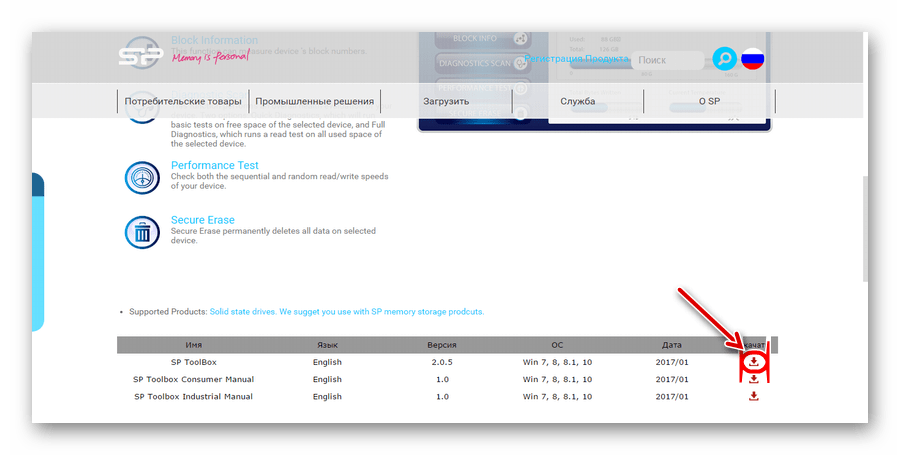
Дальше будет предложено авторизоваться или зарегистрироваться. Удобно, что авторизоваться на сайте можно с помощью аккаунта в Facebook. Введите свой адрес электронной почты в соответствующее поле, поставьте две галочки («Я согласен…» и «Я прочитал…») и нажмите на кнопку «Продолжить».
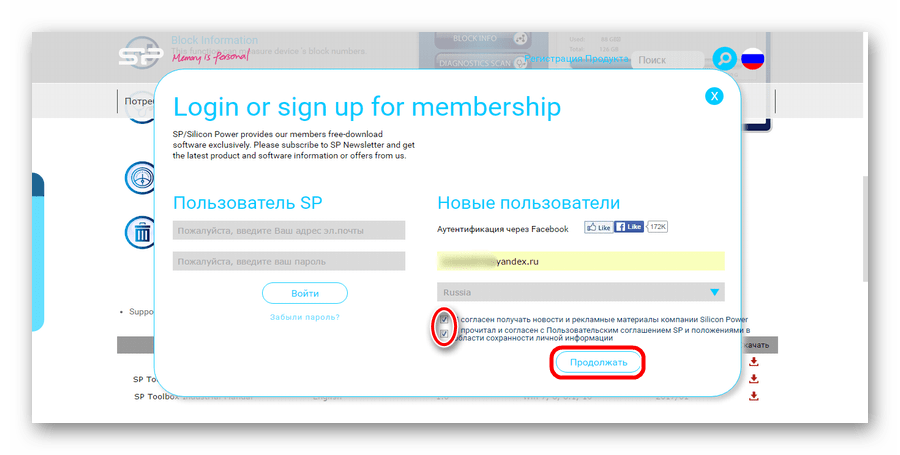
После этого произойдет скачивание архива с нужной нам программой. Файл в нем всего один, поэтому откройте архив и запустите его. Установите SP ToolBox и запустите ее при помощи ярлыка. Вставьте флешку и выберете ее там, где изначально написано «No device». Сначала проведите диагностику. Для этого нажмите на кнопку «Diagnostic Scan», а затем «Full scan», чтобы провести полное, а не быстрое сканирование. Под надписью «Scan result» будет написан результат проверки. Такая простая процедура позволит Вам узнать, действительно ли Ваш носитель поврежден. Если ошибок нет, вероятнее всего, дело в вирусе. Тогда просто проверьте свой носитель антивирусом и уберите все вредоносные программы. Если же ошибки есть, лучше всего будет отформатировать носитель.
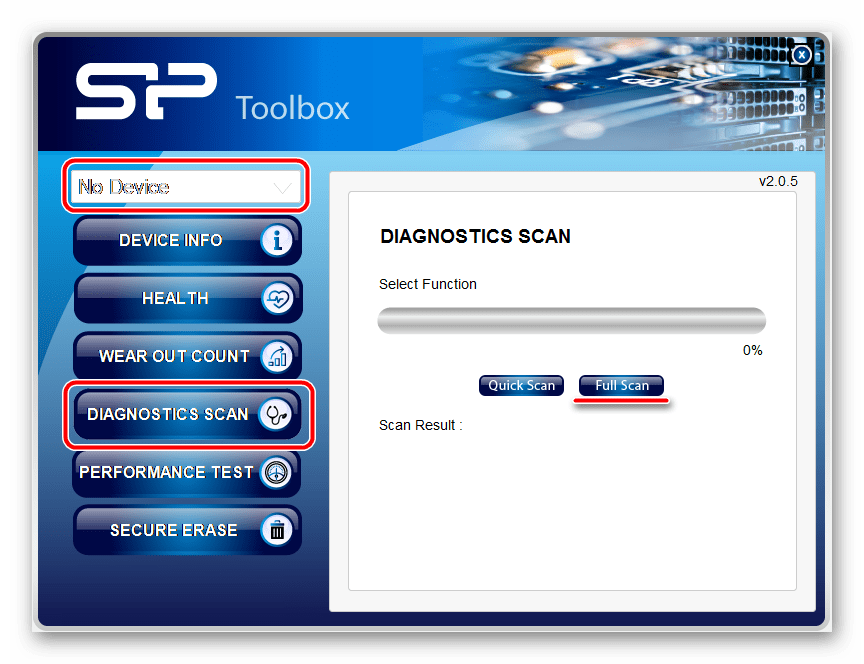
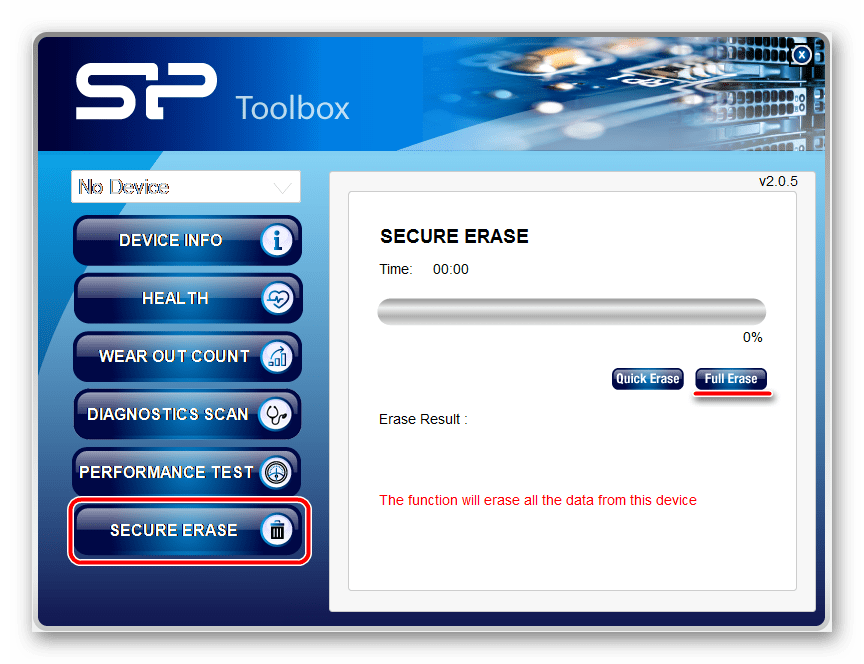
Под надписью «Estimated Life Remaining» Вы увидите приблизительный срок службы используемого носителя информации. 50% означает, что флешка уже отслужила половину своего срока.

Теперь программу можно закрывать.
Способ 3: SP USB Flash Drive Recovery Software
Третья программа от производителя, которая с большим успехом восстанавливает флешки от Silicon Power. Фактически, она выполняет тот же процесс, который обычно осуществляют пользователи с помощью сервиса iFlash. О том, что это такое и как им пользоваться, читайте в уроке по восстановлению флешек Kingston.
Смысл использования данного сервиса состоит в том, чтобы найти нужную программу и использовать ее для восстановления флешки. Поиск осуществляется по таким параметрам, как VID и PID. Так вот, USB Flash Drive Recovery самостоятельно определяет эти параметры и находит нужную программу на серверах Silicon Power. Использование ее выглядит следующим образом:
- Скачайте USB Flash Drive Recovery с официального сайта фирмы . Делается это точно так же, как в случае с SP ToolBox. Только если система снова потребует авторизации, помните, что после регистрации Вам на почту должен был прийти пароль, который и нужно использовать для входа в систему. После авторизации загрузите архив, откройте его, затем несколько раз откройте единственную папку, которую будете видеть на экране (одна папка в другой). Наконец, когда доберетесь до конечной папки, запустите файл «SP Recovery Utility.exe».
- Дальше все происходит полностью в автоматическом режиме. Сначала компьютер сканируется на предмет флешки фирмы Silicon Power. Если такая обнаруживается, USB Flash Drive Recovery определяет ее параметры (VID и PID). Затем она ищет на серверах подходящую программу для восстановления, скачивает ее и запускает. Вам останется только нажать на нужную кнопку. Скорее всего, скачанная программа будет выглядеть так, как показано на изображении ниже. Если это так, просто нажмите на кнопку «Recover» и ждите конца восстановления.
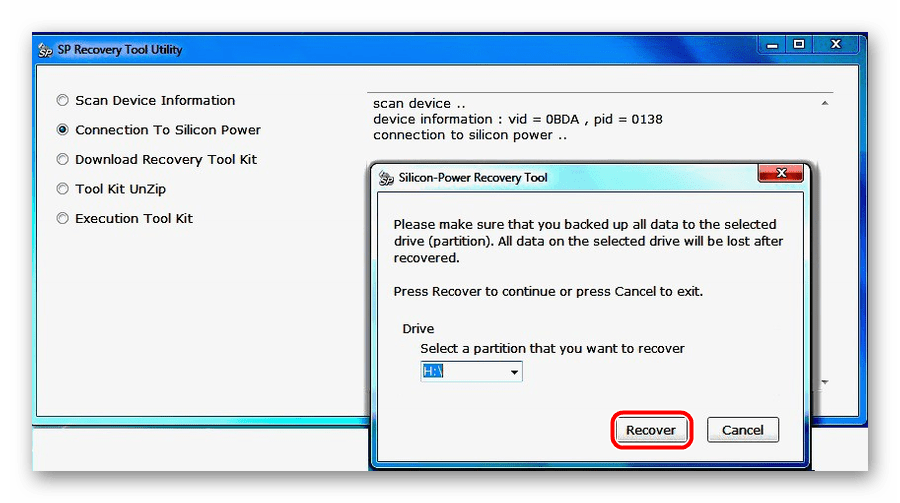
Использование этого инструмента тоже не дает возможности сохранить данные, содержащиеся в памяти накопителя.
Способ 4: SMI MPTool
Данная программа работает с контроллерами Silicon Motion, которые установлены в большинстве флешек Silicon Power. SMI MPTool отличается тем, что выполняет низкоуровневое восстановление поврежденного носителя. Воспользоваться ею можно следующим образом:
- Скачайте программу и запустите ее с архива.
- Нажмите на кнопку «Scan USB», чтобы начать сканирование компьютера на наличие подходящей флешки. После этого Ваш носитель должен отобразиться на одном из портов (колонка «Items» слева). Нажмите на него в этой колонке, чтобы выделить. Собственно, если ничего не произойдет, значит, программа Вашему носителю не подходит.
- Дальше нажмите кнопку «Debug». Если появится окно с требованием ввести пароля, введите число 320.
- Теперь нажмите кнопку «Start» и ждите окончания восстановления.

В некоторых случаях помогает, если проделать вышеописанные действия несколько раз. В любом случае, попробовать стоит. Но, опять же, на сохранение данных не надейтесь.
Способ 5: Recuva File Recovery
Наконец, мы дошли до способа, который позволяет восстановить хотя бы часть поврежденной информации. Уже потом можно будет заниматься и восстановлением работоспособности самого устройства с помощью одной из вышеописанных утилит. Recuva File Recovery не является собственной разработкой SP, но почему-то находится на официальном сайте данной фирмы. Стоит сказать, что это не та самая знакомая всем нам программа. Все это означает только то, что именно Recuva будет наиболее эффективной в работе с флешками от Silicon Power.
Чтобы воспользоваться ее возможностями, прочитайте урок на нашем сайте.
Только когда Вы будуте выбирать, где нужно проводить сканирование на предмет удаленных или поврежденных файлов, выберете вариант «On my media card» (это шаг 2). Если карта не будет обнаружена или же на ней не будут найдены файлы, начните весь процесс заново. Только теперь выберете вариант «In a specific location» и укажите свой съемный носитель согласно его букве. Его, кстати, можно узнать, если зайти в «Мой компьютер» (или же просто «Компьютер», «Этот компьютер» — все зависит от версии Windows). 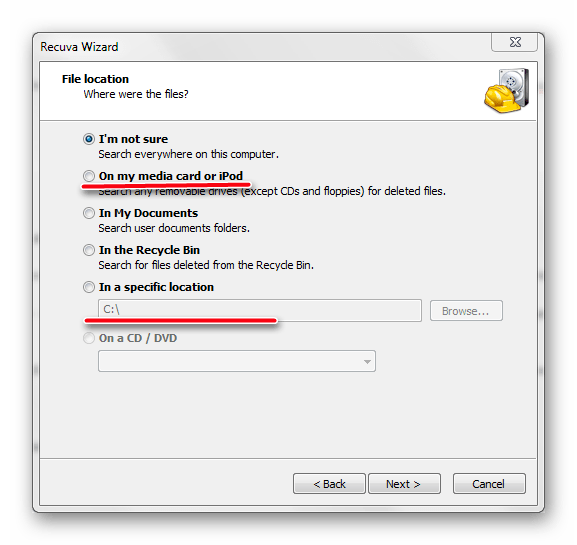
Способ 6: Flash Drive Recovery
Это тоже универсальная программа, которая подходит для большинства современных моделей съемных носителей информации. Flash Drive Recovery не является разработкой Silicon Power и не числится среди рекомендуемых утилит на сайте производителя. Но, судя по отзывам пользователей, она является чрезвычайно эффективной в работе с флешками данного производителя. Использование ее выглядит следующим образом:
- Скачайте программу, установите и запустите ее на своем компьютере. На сайте есть две кнопки согласно версиям операционной системы. Выберете свою и нажмите на соответствующую кнопку. Дальше все вполне стандартно.
- На первом шаге выберете нужный носитель, нажмите на него и нажмите кнопку «Сканировать» внизу окна программы.
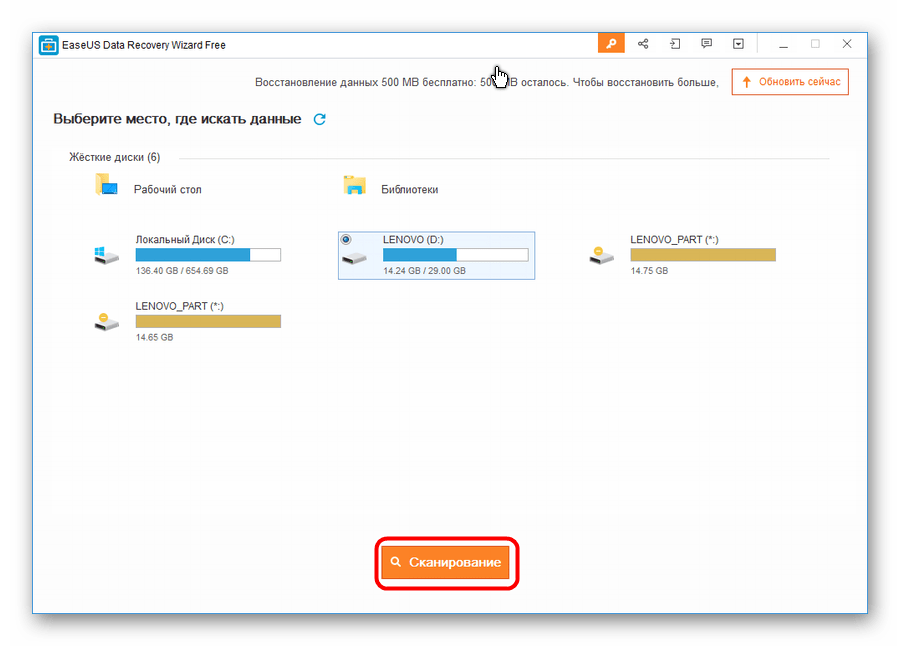
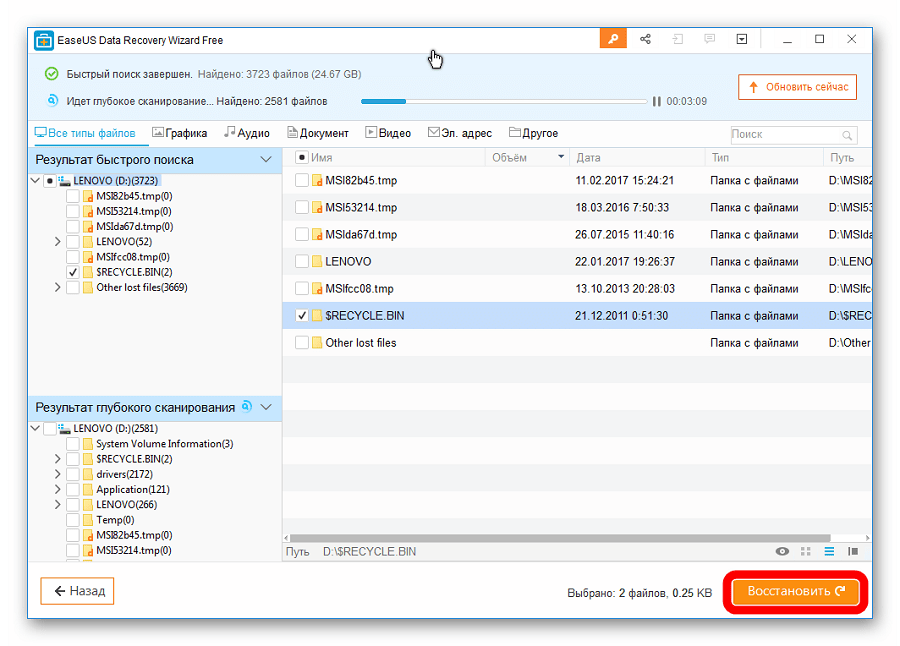
Кроме Recuva File Recovery и Flash Drive Recovery для восстановления данных с поврежденного носителя можно воспользоваться TestDisk, R.saver и другими утилитами. Наиболее эффективные подобные программы приведены в списке на нашем сайте.
После того, как восстановление утерянных данных было завершено, воспользуйтесь одной из вышеуказанных утилит для восстановления работоспособности всего накопителя. Также можно использовать стандартное средство Windows для проверки дисков и исправления их ошибок. Как это сделать, показано в уроке по восстановлению флешек Transcend (способ 6).
Наконец, можно отформатировать Ваш съемный носитель с помощью других программ или тем же стандартным средством Windows. Что касается последнего, то Вам нужно сделать следующее:
- В окне «Компьютер» («Мой компьютер», «Этот компьютер») нажмите на своей флешке правой кнопкой мыши. В выпадающем меню выберете пункт «Форматировать…».
- Когда откроется окно форматирования, нажмите на кнопку «Начать». Если не поможет, начните процесс заново, но снимите галочку возле надписи «Быстрое…».
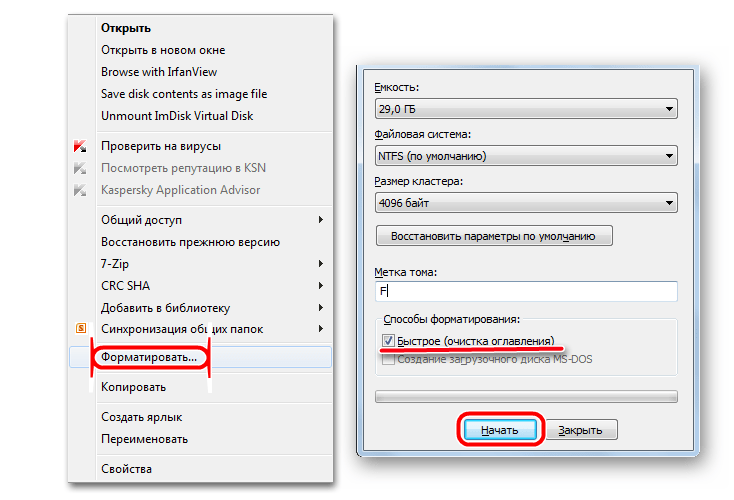
Также попробуйте воспользоваться другими программами для форматирования дисков. Лучшие из них приведены в списке на нашем сайте. А если и это не поможет, кроме покупки нового носителя ничего посоветуем.
Отблагодарите автора, поделитесь статьей в социальных сетях.
Сегодня у нас на повестке дня очередное «монотестирование» — в том смысле, что рассматриваться будут три флэш-накопителя от одного производителя, а именно Silicon Power. Относятся они к разным классам, но все снабжены давно уже надоевшим интерфейсом USB 2.0. Увы, но проанонсировав новые разработки, рассчитанные на более быстрый и перспективный USB 3.0 и показав их на разных выставках, производители особо не торопятся начинать реальные массовые поставки таких устройств, ввиду не полной готовности инфраструктуры. Таким образом, любителям покупать «самое-самое» придется подождать еще. Бал на рынке продолжают править хорошо знакомые традиционные USB-флэшки, тем не менее, значительно отличающиеся друг от друга по потребительским характеристикам. За исключением, разве что, функциональности.
Программное обеспечение
Ранее компания Silicon Power поставляла подавляющее большинство накопителей исключительно «голыми», т. е. без какого-либо дополнительного ПО. Теперь же эта «несправедливость» исправлена — владелец любого флэшдрайва или ВЖД с этой маркой может скачать с сайта утилиту SP W >
Главное окно программы, запускаемой прямо с флэшки и, когда не нужна, мирно висящей в системной области панели задач, имеет чисто рекламное значение. Заметим, что в текущей версии на рисунке изображен флэшдрайв Touch 850, с которым ниже мы познакомимся подробно 🙂 Для доступа ко всем функциям программы предназначены кнопки в правой колонке.

Первая из них предназначена для синхронизации папки «Мои документы» на компьютере с аналогичной на флэш-накопителе. Она и отображается на экране, а дальше нужно только выбрать нужные файлы или подкаталоги. И выполнить одно из трех действий — скопировать выбранное на накопитель, выполнить обратный процесс или синхронизировать компьютер с флэшкой.

Если вам нужна работа с каталогами лежащими где-то в ином месте, аналогичные операции можно сделать и с ними при помощи второй кнопки. Правда тут уже есть одно ограничение — выбранная папка будет обрабатываться целиком, т. е. нельзя уже выбрать лишь часть содержимого, а часть проигнорировать.

Зато таких «альтернативных» папок может быть много, причем для любой из них настраивается свое действие по-умолчанию (направление копирования или синхронизация), а выполнить нужные операции над всей областью определения функции можно одним щелчком мыши.

Минусом описанных выше операций является то, что при их выполнении файлы никак не защищаются от постороннего доступа, а ведь флэшка может быть утеряна или украдена. Если вас не устраивает то, что «нашедший» сможет прочитать ваши документы, их имеет смысл не просто копировать, а шифровать на лету, что делает третья кнопка панели.

Четвертая же выполняет действия, аналогичные работе с файлами, с «Избранным» Internet Explorer…

…а пятая позволяет провернуть подобную операцию и с почтовыми базами Outlook или Outlook Express. К сожалению, другие браузеры и почтовые программы утилитой на данный момент не поддерживаются.

Шестая кнопка позволяет заблокировать доступ к компьютеру. Вариантов разблокировки три, из которых наиболее интересно использование флэшки в качестве аппаратного ключа.

Седьмая кнопка всего лишь скачивает триальную версию Norton Internet Security 2009, а девятая — посылает пользователя читать новости на сайте Silicon Power, так что подробно мы ими заниматься не будем. Интерес представляет кнопка номер восемь, демонстрирующая страничку с подробной технической информацией о накопителе и о том, что нам наработала программа — по всем специальным папкам выдается их емкость (что достаточно полезно, поскольку они скрытые, так что пользователь «обычной» квалификации до них в Проводнике не доберется) и дата последней синхронизации. Сколько свободного места осталось на устройстве, кстати, хорошо видно на любой из страниц SP W >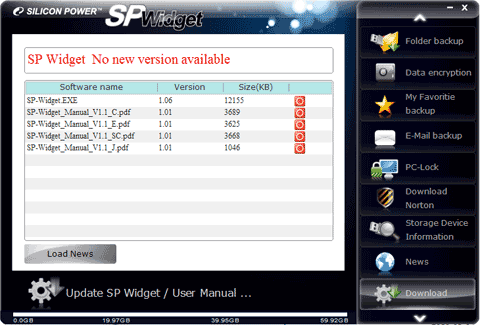
Для поиска обновлений программы, а также загрузки документации предназначена десятая кнопка в панели.
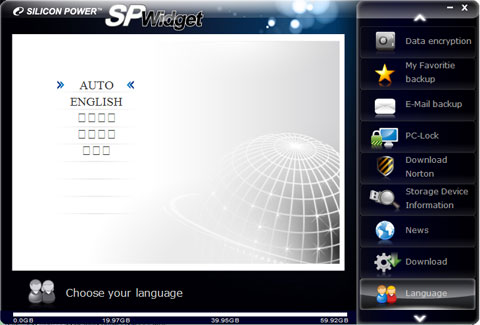
Одиннадцатая же позволяет выбрать язык интерфейса. Увы, но выбор пока крайне не богат — английский и три диалекта китайского. Это можно считать достаточно заметным недостатком по сравнению с русифицированными CarryItEasy+, JetFlash Elite и прочими подобными. В остальном же возможности программы неплохи — как раз то, что многим и требуется. Поэтому факт ее появления можно оценить исключительно положительным образом.
Silicon Power LuxMini 920
 |
 |
Мы уже тестировали этот накопитель, однако в прошлом году его максимальная емкость составляла лишь 32 ГБ. Зато скорость работы оказалась весьма впечатляющей: фактически та модификация так и остается лучшей из использующих MLC-флэш и конкурирует с более дорогими линейками на SLC. Точнее, «могла бы оставаться» и «могла бы конкурировать», поскольку через некоторое время после публикации обзора компания радикально переработала устройство: в том же корпусе на рынок начали поступать накопители на совсем ином контроллере. Заметно более медленном (что минус), зато и менее прожорливом (что недостатком никак не является — старые модели слишком уж сильно нагревались при активном использовании, так что бывало и из строя выходили по причине перегрева). Нам было крайне интересно — данная модификация свойственна лишь моделям, емкостью до 32 ГБ включительно, а в более новой на 64 ГБ компания сохранила ту же «экстремальную» начинку, либо линейка поменялась вся и бесповоротно. Поэтому мы и решили протестировать старшую модификацию.
С ней, кстати, связана еще одна любопытная деталь. Обычно освоив выпуск накопителей более емких, чем 32 ГБ (официальный максимум для штатной программы форматирования Windows XP и более новых версий при использовании FAT32), компании-производители предлагают пользователям и специальную утилиту, дабы все-таки продолжать использовать старую (но наиболее совместимую со всеми операционными системами и бытовой техникой) файловую систему. В Silicon Power к вопросу подошли иначе — LuxMini 920 на 64 ГБ поставляются с завода отформатированными под NTFS. Эта ФС имеет свои достоинства, но и ряд недостатков (особенно, при использовании на флэш-накопителях), так что возник вопрос — что же более оптимально. Тем более что можно предполагать, что при заводском форматировании компания учитывает особенности NTFS (в частности, для многих моделей флэшек требуется особое выравнивание служебных областей, подбор размера кластера и т. п.), так что все параметры будут подобраны оптимальным образом. И, разумеется, мы провели тесты и в стандартном для нашей методики виде — с использованием FAT32 (для форматирования использовалась маленькая консольная программка fat32format, способная работать с разделами и до 2 ТБ включительно).
Silicon Power Touch 830
 |
 |
В отличие от накопителей семейств LuxMini или Ultima, представительницы флэшек линейки Touch не могут похвастаться высокими техническими характеристиками или избыточной функциональностью (впрочем, описанная выше программа SP Widget работает и с ними, так что сейчас разница по последнему параметру заметно сократилась). Их основное назначение — радовать тех покупателей, кому в первую очередь требуется оригинальный внешний вид устройства (опять же, не такой оригинальный, как у Unique, конечно). А оба попавших к нам сегодня в руки продукта в наилучшей степени подойдут тем, кому нужен компактный накопитель. В особенности это касается модели 830, которая лишь немногим крупнее флэшек-«стиков»: ее размеры составляют всего 35×12,3×3,5 мм при массе лишь 4 грамма. Как этого удалось достичь? Конструкция почти эквивалентна самым тонким устройствам, вот только большая часть флэшдрайва (за исключением области контактной группы) помещена в металлический футляр. Очень разумный подход: во-первых, это очень компактно, во-вторых, нет никаких движущихся частей, в-третьих, металлическая пластинка делает устройство немного более надежным, нежели стики, да и воткнуть его в порт «вверх ногами» не получится, ну и, наконец, внешний вид как-то «богаче», чем у пластиковой имитации пластинки жевательной резинки. Но есть и традиционные для самых маленьких недостатки — в такой корпус помещается только одна микросхема флэш-памяти, что пока ограничивает максимальную емкость 16 ГБ (доступны также модификации на 2, 4 и 8 ГБ; мы тестировали вторую из них), да и высокой скорости работы достичь не позволяет. Но выглядит красиво 🙂
Silicon Power Touch 850
 |
 |
Если же нужно что-то еще более привлекательное внешне или просто более емкое, то можно обратить внимание на следующую модель в линейке. 850 имеет уже более традиционный дизайн с выдвижным разъемом, но тоже компактный: 31,6×16,4×6 мм при массе 6,1 грамма. Увеличение размеров позволило вместить в старшую модификацию уже до 32 ГБ, в остальном же емкостной ряд такой же, как у 830 (мы тестировали флэшку на 8 ГБ). И дизайнеры отдельным корпусом распорядились как надо: он остался металлическим, но на одну из сторон помещена «кристалловидная» накладка. У нас сразу возникли ассоциации с коммуникатором HTC Touch Diamond, где к аналогичному элементу украшения на задней стенке не раз предъявлялись нарекания — быстро стирались выступающие углы, так что внешний вид становился непрезентабельным. Пока сложно сказать — будет ли данная проблема присуща флэшке. Возможно, что нет — она сама по себе меньше и легче, так что вряд ли будет сильно тереться об соседние поверхности (к тому же, одна сторона корпуса это совсем не то же самое, что задняя сторона корпуса мобильника, на которой он обычно и лежит). Окончательный ответ на вопрос появится только после того, как накопитель поступит в массовую продажу и им успеет попользоваться большое количество покупателей (в данном случае, скорее, покупательниц), ну а пока же можно констатировать факт, что в обоих цветовых исполнениях (и серо-стальном, и желотоватом) выглядит он очень эффектно. Кажется, даже, что дизайнеры несколько ошиблись с комплектными аксессуарами: короткий металлический же плетеный шнурок смотрится очень хорошо и в духе самого устройства, однако стоило ориентироваться на то, что флэшку будут носить в качестве кулончика или подобного украшения (как, например, Pretec i-Disk Bella II. Ну а как это работает при использовании по прямому назначению, покажут тесты, к которым мы и переходим.
Реальная емкость
В отличие от винчестеров, различные флэш-накопители, формально имеющие одинаковый объем, на практике отличаются по количеству «дискового» пространства, доступного пользователю, поэтому для всех тестируемых устройств мы этот важный (поскольку именно за него платятся деньги) параметр приводили, приводим и будем приводить далее 🙂 В самом простом и понятном виде — сколько байт доступно для использования на свежеотформатированной под FAT32 флэшке.
| Min 4 ГБ | Silicon Power Touch 830 4 ГБ | Max 4 ГБ |
| 3 968 393 216 | 3 993 509 888 | 4 102 348 800 |
| Min 8 ГБ | Silicon Power Touch 850 8 ГБ | Max 8 ГБ |
| 7 936 843 776 | 7 991 263 232 | 8 271 732 736 |
| Min 64 ГБ | Silicon Power LuxMini 920 64 ГБ | Max 64 ГБ |
| 64 126 386 176 | 64 341 606 400 | 64 572 227 584 |
Методика тестирования
Подробно описана в отдельной статье. Там можно познакомиться и с конфигурацией испытательного стенда, и с используемым программным обеспечением.
Конкуренты
В последнее время мы начали отходить от практики сравнивать накопители только с протестированными в предыдущем материале — слишком уж они разные. Поэтому решено было в качестве опорных точек взять две быстрых модели из уже протестированных по текущей методике — Silicon Power LuxMini 920 емкостью 32 ГБ (очевидно, без этого устройства, изучая его сменщика, не обойтись никак) и Corsair Flash Voyager GTR на те же 32 ГБ. А цвета «массовых серий» сегодня будут защищать Transcend JetFlash 500 и JetFlash V95С (оба по 4 ГБ) — последний вообще является непосредственным конкурентом линейки Touch от Silicon Power, первый же интересен своей медлительностью (впрочем, традиционной для многих нынешних массовых моделей невысокой емкости), так что отлично подойдет на роль «минимального уровня».
Время доступа
Традиционно оставляем без комментариев время доступа на операциях чтения и переходим к записи. Как видно, ничем сегодняшние испытуемые нас особо порадовать неспособны. Разве что у LuxMini 920 время доступа уменьшилось по сравнению с предыдущей модификацией линейки, но и только. А Touch 830 «зашкалил» за секунду, что как-то даже… неприлично что ли.
Линейные операции
Несмотря на то, что IOMeter пытается быть независимым от используемой файловой системы, разница при работе блоками большого размера есть, причем не в пользу FAT32. При работе с ней LuxMini 920 всего лишь эквивалентен Corsair Flash Voyager GTR, а вот при использовании заводского формата он же не отстает от своего собрата раннего образца. Ну и низкие результаты Touch 830 в этом (да и в других тоже) тесте вполне объяснимы — в устройстве явно применена всего одна микросхема флэш-памяти, да и та достаточно медленная.
При записи данных картина почти повторяется, однако тут уже LuxMini 920 64 ГБ с любой файловой системой на лидерство не претендует. Но работает быстро, чего нельзя сказать о представителях линейки Touch. Впрочем, 850 держится на вполне пристойном уровне, ну а наш экземпляр 830, возможно, «подкосила» и низкая емкость (хотя, с учетом компактности и ограниченного объема, есть основания предполагать, что все модели этой линейки используют всего одну микросхему флэш-памяти и, соответственно, контроллер работает в одноканальном режиме, так что большая емкость старших модификаций никак не поможет).
Работа с видео
При записи в большой непрерывный файл, да еще и блоками большого размера, как видно, современные скоростные накопители могут существенно обойти старую модификацию LuxMini 920. Особенно показательны результаты устройства, отформатированного под NTFS — за счет более эффективного кэширования флэшка стала в полтора раза быстрее самой себя 🙂 Про две остальные модели хорошего можно сказать только то, что они с этой задачей справляются.
Работа с приложениями
Самым большим разочарованием являются результаты LuxMini 920 на новом контроллере в тесте ContentCreation: если предыдущая модификация на этом шаблоне, имитирующем реальную работу с большим количеством файлов держалась на уровне SLC-флэшек, то новая свалилась до показателей скоростных MLC-моделей. Ну а представители семейства Touch показали вполне прогнозируемые результаты.
Копирование файлов
Скорость копирования файлов с накопителя никаких неожиданных сюрпризов не продемонстрировала — операция эта ныне может быть быстрой. Всегда, за исключением тех случае, когда контроллер работает в одноканальном режиме, что, судя по всему, верно для, например, Touch 830 на 4 ГБ (да и прочих современных массовых флэшек такой емкости; а многих — и большей). Более любопытна картина при обратной операции, причем даже не результатами разных накопителей (их вполне можно было ожидать), а сравнительным положением FAT32 и NTFS на LuxMini 920. Изначально мы предполагали, что наибольший прирост будет получен при копировании большого количества файлов малого размера, однако реальность оказалась обратной 🙂 Прирост на больших файлах крайне приятен — ведь именно для их поддержки обычно и используют NTFS. А вот резкое снижение скорости на малых — наоборот. А ведь это, напомним, «заводское» форматирование, при котором, по идее, производитель должен был учесть все нюансы выравнивания и не только.
Общий средний балл
| Silicon Power LuxMini 920 64 ГБ | Silicon Power Touch 830 4 ГБ | Silicon Power Touch 850 8 ГБ |
| 235 | 63 | 165 |
Энергопотребление
Вот и вполне разумное обоснование смены контроллера (отличное от ценового) — потребление старой LuxMini 920 было, все же, чересчур высоким, а новую удалось «загнать» во вполне разумные рамки. За исключением операций случайной записи, но тут все вполне объяснимо большим количеством микросхем в моделях на 64 ГБ и тем, что при такой тестовой нагрузке писать приходится во все из них.
В таблице приведена средняя розничная цена протестированных накопителей в Москве, актуальная на момент чтения вами данной статьи:
| Silicon Power LuxMini 920 64 ГБ | Silicon Power Touch 830 4 ГБ | Silicon Power Touch 850 8 ГБ |
| Н/Д(0) | $4(27) | $8(63) |
Итого
В общем-то, ничего принципиально-нового мы сегодня не обнаружили. Как и предполагалось — доминирующей на рынке USB-флэшдрайвов давно уже является связка из MLC-чипов и интерфейса USB 2.0, с которой (в самых разных проявлениях) мы регулярно сталкиваемся вот уже несколько лет. Причем смена контроллера в серии LuxMini 920 ликвидировала и эту атипичную вершину, что, наряду с прекращением практически всеми производителями выпуска SLC-моделей, никак неспособно порадовать тех, кто ищет реально быстрый накопитель, способный конкурировать с внешними жесткими дисками по производительности, не уступая им по компактности. В сегменте же имиджевых моделей и раньше никаких рекордов не наблюдалось, так что результаты Touch ничего нового не принесли. Только очередное подтверждение того, что прогресс умеет идти вспять — поскольку слишком уж быстрым флэшдрайв с интерфейсом USB 2.0 быть не может, наиболее скоростные чипы памяти производители предпочитают использовать в других устройствах: например, SSD. В ближайшее время мы постараемся выяснить — откроется ли «второе дыхание» после перехода на USB 3.0 хотя бы у топовых моделей флэш-накопителей, ну а пока имеем то, что имеем.
Компания Silicon Power представила четыре карты памяти формата microSD. Каждая из них ориентирована на разных потребителей и разные цели. Так, одна позволяет просто расширить хранилище смартфона, в то время как другая — снимать видео в формате 8K Ultra HD.

Elite V10 A1 microSD поддерживает непрерывную запись видео в формате 1080p. Скорость чтения достигает 100 МБ/с, а максимальный объём составляет 256 ГБ, что вмещает до 39 400 песен, 75 200 фотографий или 39 часов видео в разрешении Full HD.
microSD Superior V30 A1 с рейтингом скорости UHS Speed Class 1 позволяет снимать видео в формате 4K Ultra HD. Скорость чтения и записи до 100 и 80 МБ/с соответственно обеспечивает быструю передачу данных. Карта выпускается в разных модификациях с объёмом до 512 ГБ, чего достаточно для 77 300 песен, 150 300 фотографий или 24 часов 4K-видео.

Superior V30 A2 microSD с рейтингом A2 специально разработана для смартфонов и планшетов под управлением Android. Минимальная скорость произвольного чтения 4000 IOPS и произвольной записи 2000 IOPS обеспечивает моментальный запуск и плавную работу приложений. Карта выпускается в объёме до 256 ГБ.
Superior Pro V90 microSD с поддержкой технологии UHS-II обеспечивает скорость чтения и записи до 275 и 155 МБ/с соответственно. В сравнении с UHS-I скорость работы с файлами выше почти в 3 раза. Эта карта подходит для записи видео в формате 4K или 8K и выпускается в версиях до 512 ГБ.
